Esse tuto é uma homenagem ao Grupo PSP Brasil.
Enquanto me preparava para criar esse tutorial me dei conta que não se chega aos 20 anos impunemente.
Não é fácil atravessar a "puberdade" e vocês conseguiram.
E quando eu achava que já não encontraria quem me ensinasse a trabalhar com esses programas encontrei vocês. Me ensinaram muito sobre o AS e PSP.
E não se chega aos 20 anos impunemente. Não é para qualquer um não.
Tem que ser forte e ter metas.
Enfim, minha admiração à toda equipe que tem conseguido se manter à tona em um mundo em constante conflito e mudança, sem contar os atropelos naturais das nossas vidas particulares e das diversas "pandemias e pandemônios" diários.
Desejo que esses 20 anos se multipliquem indefinidamente. Sinceramente.


Para quem quiser conhecer o Grupo PSP Brasil, clique no link abaixo:
Abra a imagem da vaso florido, duplique, reserve a original e na cópia aplique image effects > seamless tiling default.
Aplique o filtro italian editor effects > picture in picture:
Aplique o filtro italian editor effects > picture in picture:
Aplique o picture picture 2 vezes.
Adjust > brightness/contrast:
Adjust > Blur > Radial blur
User defined filter > High pass. O preset está no material para quem não tiver o High pass, mas é possível também ajustar os valores como no print ou usar outro preset.
Nomeie essa layer como base.
Ative a ferramenta Symmetric shape, coloque a cor preta no fore e desabilite o back.
Configure a ferramenta como no print e trace um octógono. Nomeie como octógono.
Com a ferramenta pick ajeite o octógono como no print:
Converta a vector em raster, adicione nova layer, selecione com a varinha mágica o octógono e preencha, na nova layer com uma pattern dourada.
Aplique inner bevel e depois drop shadow, valores positivos e negativos.
Abra a paisagem pexels-quang-nguyen-vinh-6130011 e copie.
Adicione nova layer acima da base, selection all, paste into selection, selection none.
Ative a ferramenta texto, escreva seu texto e usando a moldura dourada como parâmetro ajeite o texto sobre a imagem.
Usei a fonte Aphrodite Stylistic, cor #791e27, tamanho 48.
Converta a layer vector para raster e aplique o mesmo bevel e o mesmo drop shadow anterior, só que usando apenas valores positivos.
Merge dowm texto e paisagem.
Multiplique até ficarmos com 4 layers.
Renomeie de baixo para cima como paisagem 1, paisagem 2, paisagem 3, paisagem 4.
Selection all novamente, copie a imagem do vaso, adicione nova layer e paste into selection.
Selection none, multiplique também até termos 4 layers e nomeie, agora de cima para baixo como vaso 1, vaso 2, vaso 3 e vaso 4.
Nossa paleta de layers estará assim:
Vamos aplicar o filtro &<Bkg Designer sf10 III > Sectorize em pares de layers.
Os pares e os valores são:
Vaso 2 e paisagem 2 - valor 242
Vaso 3 e paisagem 3 - valor 213
Vaso 4 e paisagem 4 - valor 196
Então, para não ficar confuso, ative a layer vaso 2, aplique o plugin, ative a layer paisagem 2 e aplique o mesmo plugin com os mesmos valores.
Depois de aplicar o Sectorize em todas as layers, ative a layer octógono e com a varinha mágica clique na área externa para que possamos cortar o excesso de todas essas layers.
Ative 1 a 1 as layers vaso e as layers paisagem e com tecla delete apague esse excesso.
Selection none.
Selections all, adicione uma nova layer, canvas size 660 x 530, selection invert e preencha com a pattern dourada.
Aplique o mesmo bevel e o mesmo drop shadow.
Assine e leve ao AS.
Feche somente as layers abaixo:
- A layer octógono (pode até deletá-la)
- Layers vaso 2,3 e 4, paisagem 4, 3, 2 e 1.
Copy merged nas layers restantes e leve ao AS.
Ao voltar ao PSP feche a layer vaso 1 e abra a seguinte, no caso vaso 2. Copy merged e leve ao AS.
Continue repetindo esses passos até chegar na paisagem 1.
Coloque a velocidade 250 na frame 1, velocidade 40 nas de nº 2 a 7 e 500 na l frame 8.
Créditos:
vaso- 39 - by Amarna
paisagem pexels-quang-nguyen-vinh-6130011
Tutorial criado por Gisele VasFi
vaso- 39 - by Amarna
paisagem pexels-quang-nguyen-vinh-6130011
Tutorial criado por Gisele VasFi
Loiva
















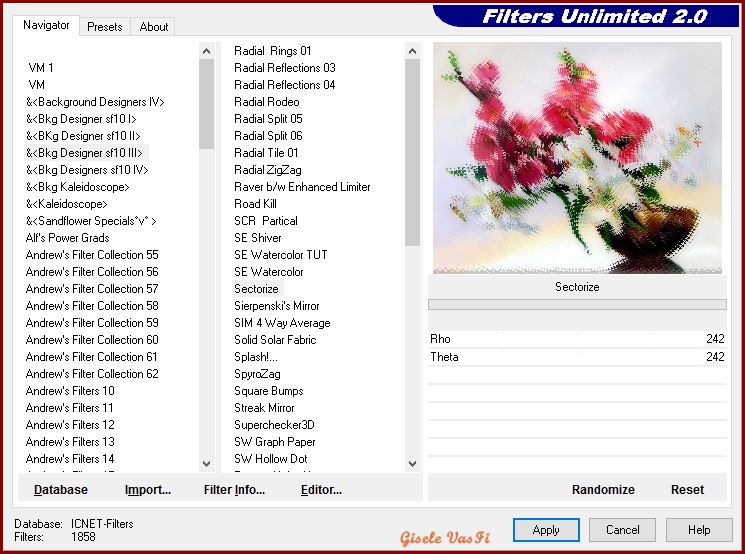








Nenhum comentário:
Postar um comentário
Bem-vindos todos que chegaram até aqui.
Comentem e compartilhem a sua opinião.
Sintam-se sempre bem-vindos.